

Comment installer le système win10 avec UEFI+GPT ?
1. Créez un disque de démarrage USB requis pour réinstaller Win10 Disque U supérieur à 4G 2. Téléchargez l'outil de création de disque de démarrage du disque U et cliquez sur "Créer un disque de démarrage USB en un seul clic"
3. Une fois la production terminée, copiez le fichier image win10 téléchargé dans le disque de démarrage USB
2. Réglez la carte mère 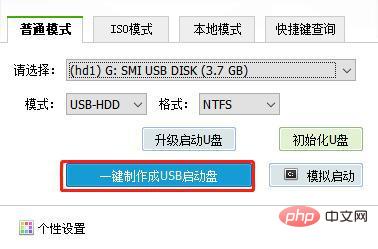
Permettez-moi de partager avec vous les options de configuration du BIOS qui doivent être modifiées. Ici, tout le monde doit faire attention : l'interface BIOS de chaque ordinateur peut être différente, mais les options à modifier sont les mêmes. 1. Paramètres par défaut optimisés du système d'exploitation Paramètres d'optimisation par défaut du système Certains ordinateurs verrouillent la version si le système réinstallé par l'utilisateur est rétrogradé ou mis à niveau, vous devez alors accéder à l'interface du BIOS et passer à l'onglet QUITTER.
2. Basculez le paramètre du module compatible CSM sur Module compatible CSM et sélectionnez Désactivé, car ce paramètre d'option est destiné aux appareils fonctionnant en mode Legacy. Par exemple, de nombreuses cartes graphiques indépendantes ne prennent pas en charge le BIOS GOP et ne peuvent donc pas fonctionner correctement en mode UEFI. CSM doit donc être activé.
3. Sélectionnez Mode de démarrage et entrez dans l'onglet Démarrage. Nous verrons trois options : Auto, UEFI uniquement et Legacy uniquement. Passez simplement au mode de démarrage correspondant.
Auto : démarre automatiquement dans l'ordre dans la liste des périphériques de démarrage, en donnant la priorité à la méthode UEFI ; UEFI uniquement (UEFI uniquement) : sélectionnez uniquement les périphériques avec des conditions de démarrage UEFI pour démarrer uniquement (Legacy uniquement) : Sélectionnez uniquement les appareils qui répondent aux conditions de démarrage héritées pour démarrer.
4. Paramètre de démarrage sécurisé Secure Boot. Désactivez l'option d'état de démarrage sécurisé, c'est-à-dire le démarrage sécurisé. De plus, nous devons également prêter attention au conflit entre CSM et le démarrage sécurisé. Compte tenu de cela, nous le définissons généralement sur « désactiver » et le laissons être désactivé.
3. Entrez pe pour partitionner et aligner 4K1. Après le redémarrage, sélectionnez pour accéder au bureau pe et ouvrez l'outil de partition 2. . Entrez dans l'interface de partition. Enfin, cliquez sur "Partition rapide", cochez "GUID" et "Aligner la partition sur un multiple entier de ce nombre de secteurs" dans la fenêtre pop-up, et enfin cliquez sur "OK"
.
4. Démarrez l'installation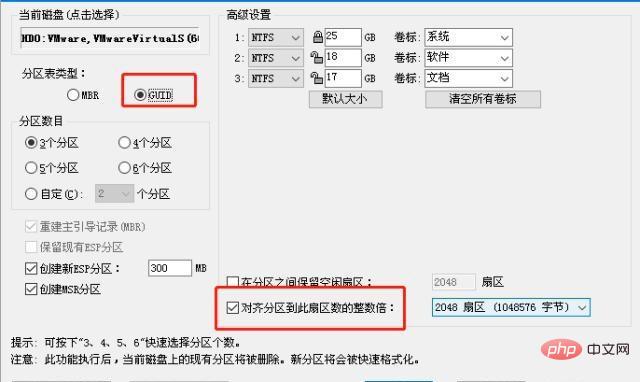
1 Revenez au bureau pe et ouvrez l'outil d'installation2. , ouvrez l'emplacement du fichier image sur le disque de démarrage USB. Cliquez simplement sur "Exécuter" et suivez les instructions étape par étape pour terminer la réinstallation
Ce qui précède est le contenu détaillé de. pour plus d'informations, suivez d'autres articles connexes sur le site Web de PHP en chinois!
 Quelle est la différence entre l'héritage et l'uefi ?
Quelle est la différence entre l'héritage et l'uefi ?
 Encyclopédie ChatGPT nationale gratuite
Encyclopédie ChatGPT nationale gratuite
 Linux trouver
Linux trouver
 Quels sont les outils de vérification de code statique ?
Quels sont les outils de vérification de code statique ?
 Comment résoudre le problème signalé par le lien MySQL 10060
Comment résoudre le problème signalé par le lien MySQL 10060
 Introduction aux outils de robot d'exploration
Introduction aux outils de robot d'exploration
 Plateforme de trading quantitatif de devises numériques
Plateforme de trading quantitatif de devises numériques
 Solution d'erreur httpsstatus500
Solution d'erreur httpsstatus500